نحوه ی خاموش کردن فیلتر مک آدرس از طریق سیستم (OS X)
نحوه ی خاموش کردن فیلتر مک آدرس از طریق سیستم (OS X)
آدرس ( MAC (Multimedia Access Control سری کد به خصوص است که به دستگاه های الکتریکی ( برای شناسایی دستگاه هایی که به یک شبکه متصل هستند ) اختصاص می یابد. شما می توانید فیلتر های MAC را فعال یا غیر فعال کنید. فیلتر های MAC امنیت بالایی دارند اما اگر می خواهید شبکه ی خود را عمومی کنید یا برای مهمانانتان باز کنید یا دستگاه هایی را اضافه یا حذف کنید باید این فیلتر را غیر فعال کنید.
مراحل :
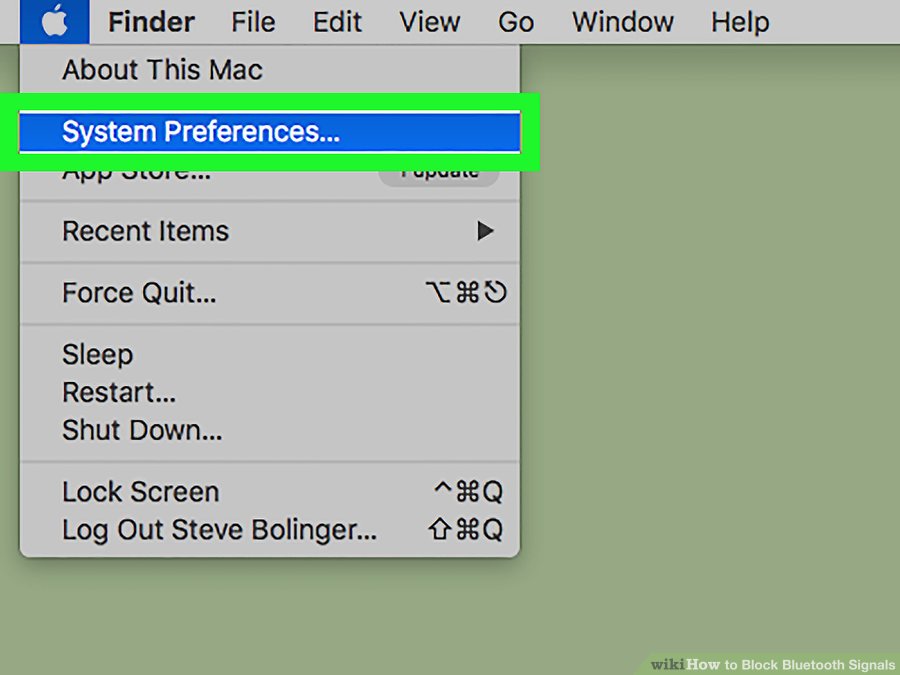
1. روی منوی Apple کلیک کنید و System Preferences را انتخاب کنید.

2. روی گزینه ی Network کلیک کنید.
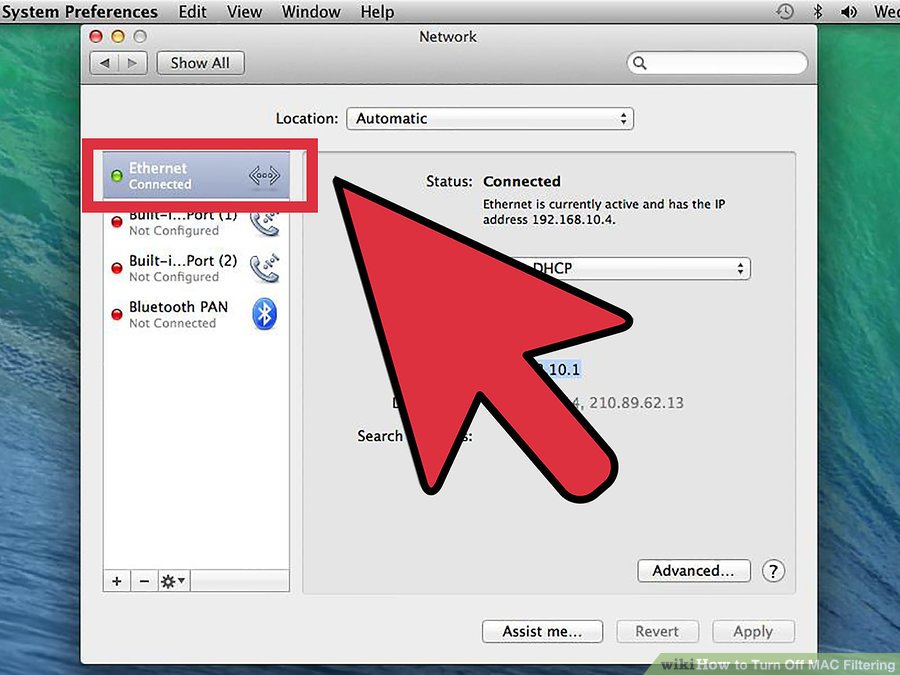
3. اتصال شبکه ی فعال خود را پیدا کنید. احتمالا در این قسمت باید چندین اتصال لیست شده باشد.
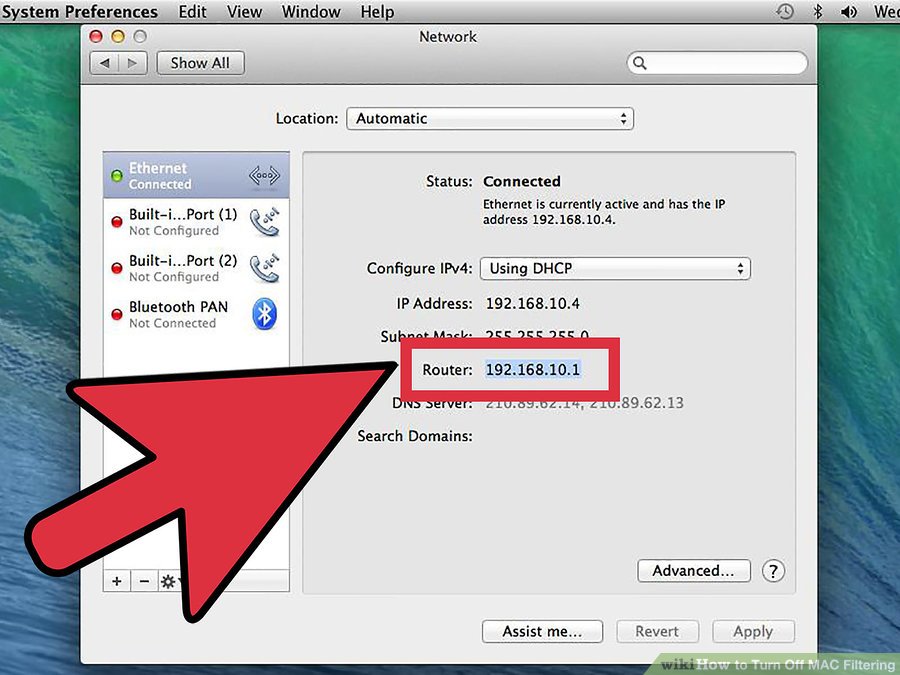
4. آدرس IP روتر را یادداشت کنید. این آدرس برای دسترسی به تنظیمات روتر استفاده می شود.
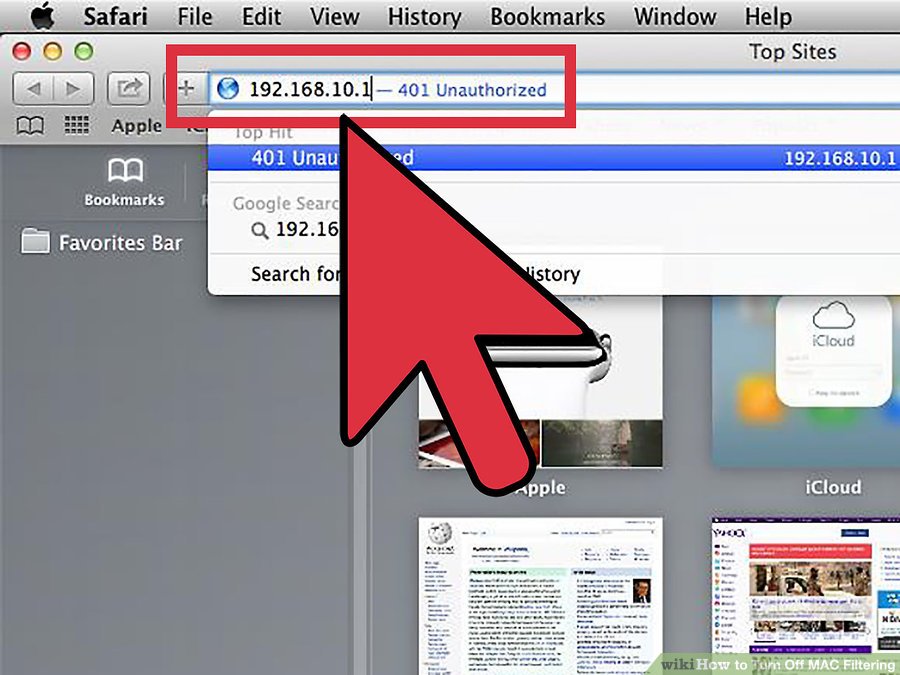
5. آدرس روتر را در نوار آدرس مرورگر وارد کنید.
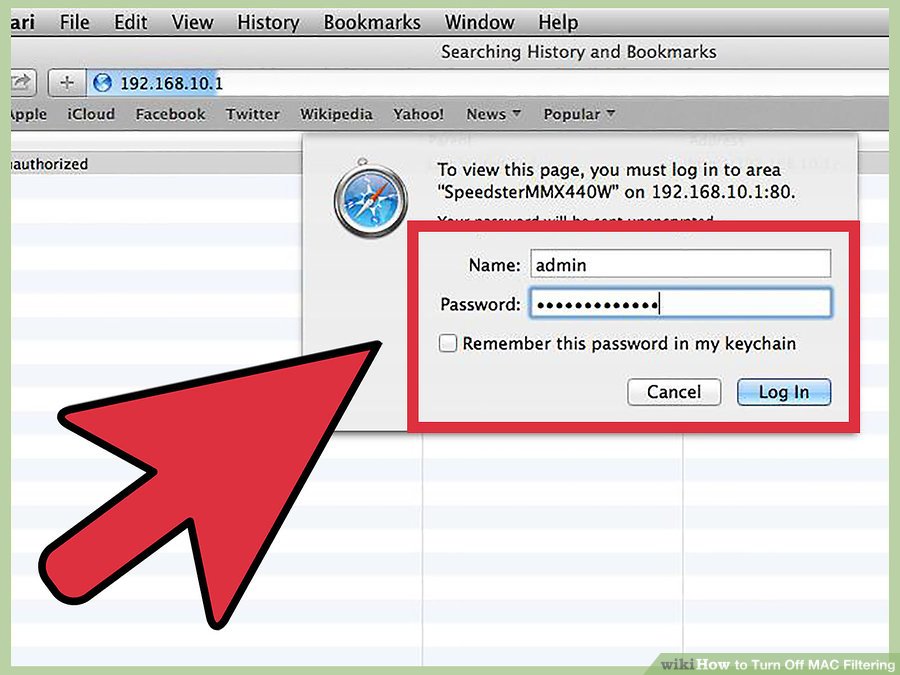
6. وارد حساب ادمین شوید. روتر ها با رمز عبور و حساب ادمین محافظت می شوند. برای پیدا کردن اطلاعات ورود به سیستم پیش فرض روتر می توانید مدل روتر را به صورت آنلاین جستجو کنید.
اگر نمی توانید وارد روتر شوید, می توانید به مدت 30 ثانیه دکمه ی Reset روتر را فشار دهید و نگه دارید. بعد از اینکه روتر مجددا راه اندازی شد می توانید با وارد کردن اطلاعات پیش فرض ادمین وارد شوید.
اکثر اطلاعات ورودی از “admin” به عنوان نام کاربری و “admin” به عنوان رمز عبور استفاده می کنند یا اینکه برای رمز عبور از فیلد خالی استفاده می شود.
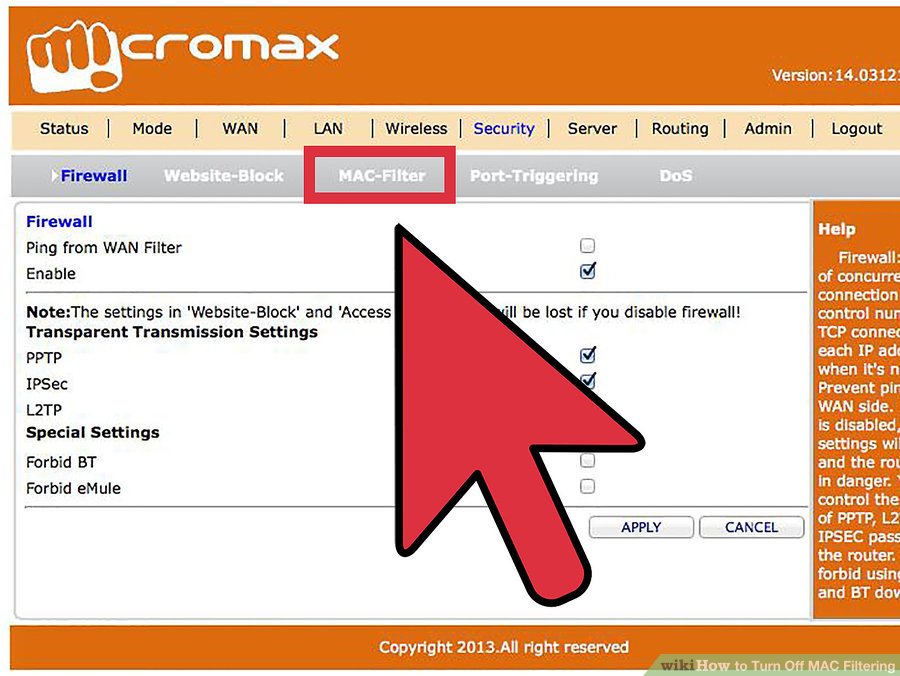
7. قسمت “Advanced” را باز کنید و به دنبال “MAC Filtering”, “Access Control” یا چیزی شبیه به این دو مورد باشید. در واقع پیدا کردن قسمت “MAC Filtering کمی دشوار است زیرا نام این گزینه در هر روتری متفاوت است. به طور کلی شما می توانید “MAC Filtering” یا “Access Control” را در قسمت “Advanced”, “Security” یا “Wireless Settings” پیدا کنید.
همه ی روتر ها فیلتر مک آدرس ندارند.
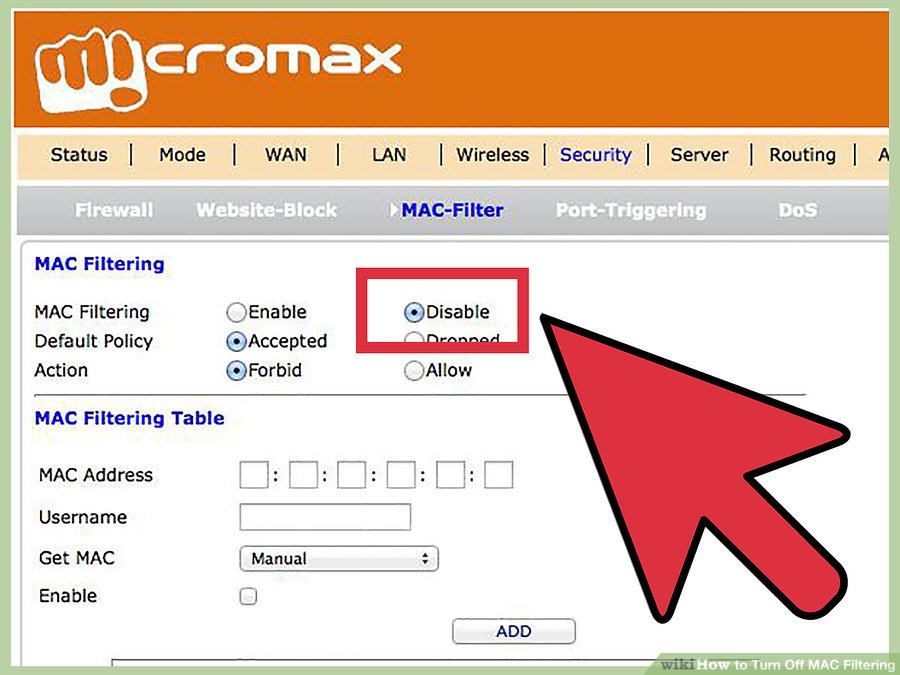
8. فیلتر مک آدرس را غیر فعال کنید. نام و محل این این گزینه در هر روتری متفاوت است اما به طور کلی باید گزینه ی “Disable” را انتخاب کنید تا این ویژگی غیر فعال شود.
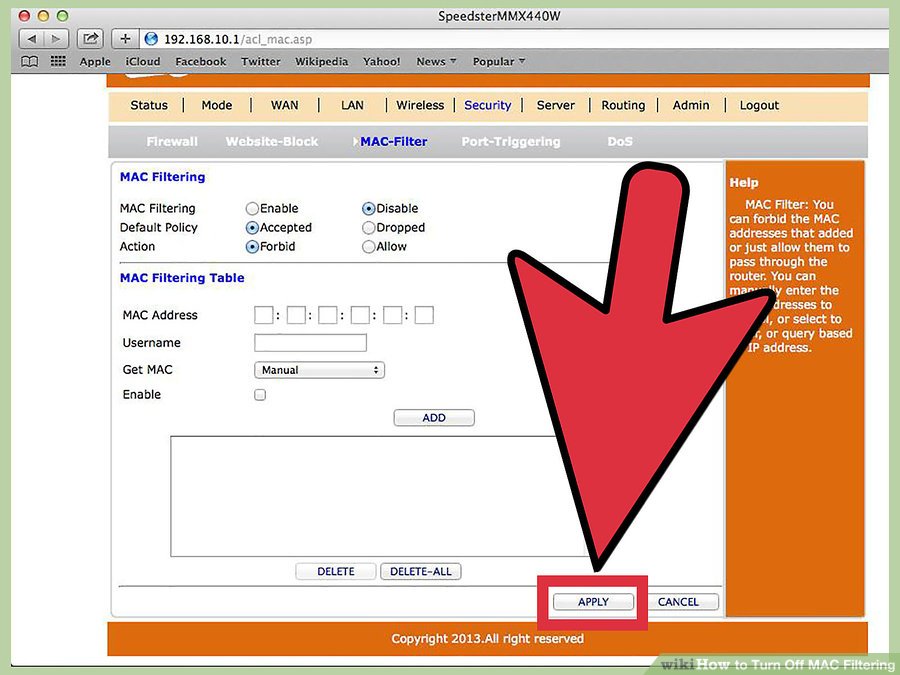
9. تغییرات را ذخیره کنید. برای این کار روی دکمه ی “Apply” یا “Save” کلیک کنید.
با این کار تغییرات اعمال خواهد شد. این مرحله ممکن است کمی طول بکشد. اگر اتصال بی سیم دارید بعد از اعمال این تغییرات باید مجددا وارد شوید.
منبع : نحوه ی خاموش کردن فیلتر مک آدرس از طریق سیستم (OS X)
 (0)
(0) (0)
(0)
